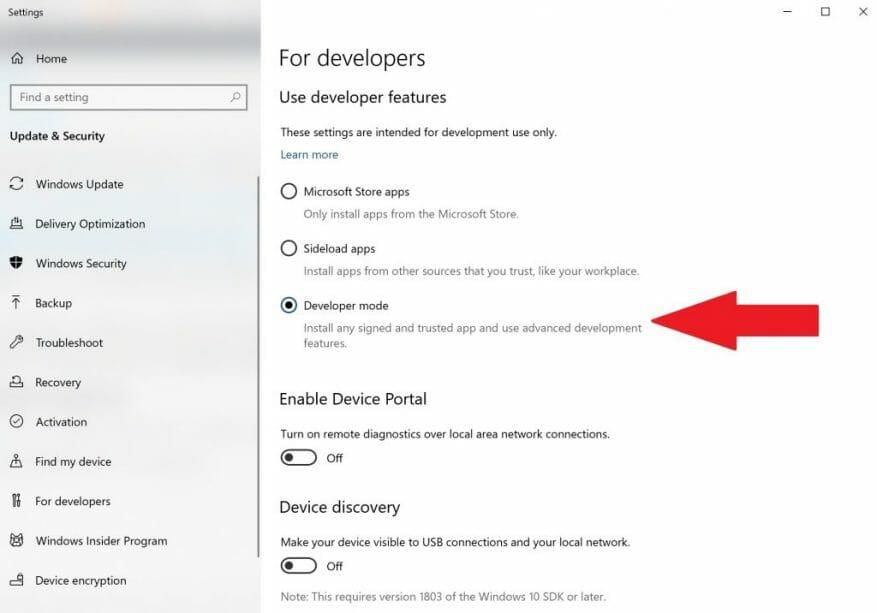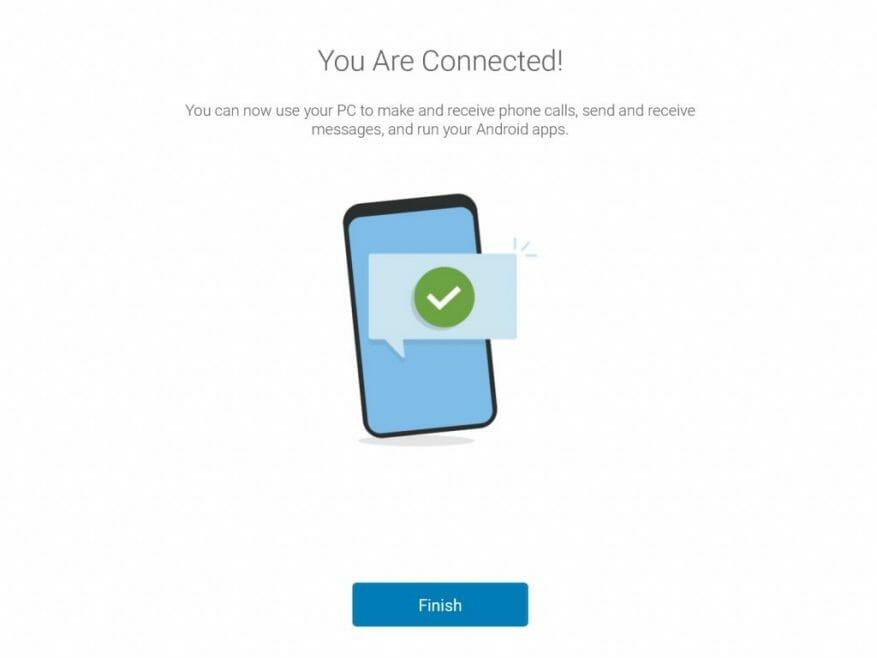Dell Mobile Connect ist eine Alternative zu Your Phone von Microsoft. Dell Mobile Connect funktioniert genauso wie Ihr Telefon; Sie können Ihr Android- oder iOS-Telefon über Bluetooth mit Ihrem Windows 10-PC verbinden. Zuvor war Dell Mobile Connect eine exklusive Funktion auf Dell PCs. Es gibt jedoch eine Möglichkeit, Dell Mobile Connect auf jedem Windows 10-PC zu installieren. Hier sehen Sie, was Sie für den Einstieg benötigen.
Schalten Sie den Entwicklermodus ein
Zuerst müssen Sie sicherstellen, dass Ihre Windows 10-Einstellungen wird es dir erlauben um Dell Mobile Connect zu installieren. Hier ist, was Sie tun müssen, um loszulegen. Gehe zu Einstellungen > Update & Sicherheit > Für Entwickler.
Von hier aus finden Sie drei Optionen zum Installieren von Apps.
- Microsoft Store-Apps – erlauben Ihnen nur, Apps speziell aus dem Microsoft Store zu installieren. Sie werden daran gehindert, Apps von Websites zu installieren.
- Laden Sie Apps von der Seite – Installieren Sie Apps aus bekannten Quellen, denen Sie vertrauen, um Apps von Drittanbietern zu installieren.
- Entwicklermodus – Installieren Sie eine beliebige App aus einer beliebigen Quelle.
Installieren Sie die Dell Mobile Connect App und die Treiber
Sobald Sie wählen Entwicklermodus, wird ein Paket automatisch heruntergeladen und auf Ihrem Windows 10-PC installiert. Befolgen Sie als Nächstes diese Schritte, um die erforderlichen Apps und Treiber herunterzuladen, damit Dell Mobile Connect auf Ihrem Windows 10-PC funktioniert.
1. Installieren Sie die Dell Mobile Connect-Treiberaktualisierung für Windows 10 von der Dell-Website.
2. Installieren Sie Dell Mobile Connect aus dem Microsoft Store.
3. Installieren Sie die Dell Mobile Connect-App auf Ihrem Android- und iOS-Smartphone.
Verbinden Sie Ihr Smartphone mit Ihrem PC
Schließlich müssen Sie die Verbindung auf Dell Mobile Connect zwischen Ihrem Smartphone und Ihrem Windows 10-PC über Bluetooth herstellen. Sobald Sie den Verknüpfungsprozess durchlaufen haben, können Sie direkt von Ihrem Windows 10-PC aus Textnachrichten sehen und beantworten, Dateien übertragen und Apps auf Ihrem Telefon ausführen.
Bevorzugen Sie Dell Mobile Connect oder Ihr Telefon unter Windows 10? Lass es uns in den Kommentaren wissen.
FAQ
Wie lade ich einen Dell-Treiber herunter und installiere ihn?
So laden Sie einen Dell-Treiber herunter und installieren ihn 1 Navigieren Sie zur Website Dell Drivers & Downloads. 2 Identifizieren Sie Ihr Dell-Produkt. Klicken Sie auf SupportAssist herunterladen und installieren, um Ihr Dell-Produkt automatisch zu erkennen. … 3 Klicken Sie auf Nach Aktualisierungen suchen, damit Dell automatisch Treiberaktualisierungen für Sie finden kann. Weitere Artikel…
Wie installiere ich die Dell Mobile Connect App auf Laptops?
Warten Sie einige Minuten, bis das Entwicklerpaket installiert ist. Laden Sie das .appx-Paket der Dell Mobile Connect App hier herunter. Installieren Sie das Paket nach dem Herunterladen, indem Sie einfach auf die Datei doppelklicken. Der App-Installer würde erscheinen und auf die Schaltfläche „Installieren“ klicken, um die App zu installieren, und warten, bis sie fertig ist.
Was ist die Dell Mobile Connect-Funktion?
Dell Mobile Connect minimiert Ablenkungen, indem es Ihnen ermöglicht, bequem von Ihrem Dell Computer aus mit Ihrem Telefon zu interagieren. Funktionen: • Freisprech-Telefonate – Anrufe tätigen und entgegennehmen, ohne zum Telefon zu greifen. • Textnachrichten – Senden und empfangen Sie SMS- und MMS-Nachrichten von Ihrem Computer.
Wie installiere ich Mobile Connect auf einem Windows 10-PC?
Mit einem einfachen Trick können Sie die App auf Ihrem PC installieren. So installieren Sie die Mobile Connect-App auf einem beliebigen Windows 10-PC: Stellen Sie sicher, dass der Entwicklermodus aktiviert ist. Gehen Sie dazu zu Einstellungen > Update und Sicherheit > Für Entwickler -> Entwicklermodus aktivieren. Warten Sie einige Minuten, bis das Entwicklerpaket installiert ist.
Was ist Dell Mobile Connect und wie funktioniert es?
Dell Mobile Connect ist eine Alternative zu Your Phone von Microsoft. Dell Mobile Connect funktioniert genauso wie Ihr Telefon; Sie können Ihr Android- oder iOS-Telefon über Bluetooth mit Ihrem Windows 10-PC verbinden. Zuvor war Dell Mobile Connect eine exklusive Funktion auf Dell PCs.
Wie installiere ich Apps auf Dell-Laptops?
Installieren Sie das Paket nach dem Herunterladen, indem Sie einfach auf die Datei doppelklicken.Der App-Installer würde erscheinen und auf die Schaltfläche „Installieren“ klicken, um die App zu installieren, und warten, bis sie fertig ist. Um die App jetzt nutzen zu können, müssen Sie möglicherweise auch die von Dell bereitgestellten Treiber installieren.
Kann ich Dell Mobile Connect auf einem Windows 10-PC installieren?
Es gibt jedoch eine Möglichkeit, Dell Mobile Connect auf jedem Windows 10-PC zu installieren. Hier sehen Sie, was Sie für den Einstieg benötigen. Zunächst müssen Sie sicherstellen, dass Ihre Windows 10-Einstellungen die Installation von Dell Mobile Connect zulassen. Hier ist, was Sie tun müssen, um loszulegen.
Wie verbinde ich mein Telefon mit meinem Dell Laptop?
Tippen Sie unter Windows auf „Verbinden Sie Ihr Telefon“. Wählen Sie unter Dell Mobile Connect Setup Ihre Plattform (Android oder iOS) Geben Sie den Code ein, der in der Telefon-App angezeigt wird. Die App wird Ihre beiden Geräte automatisch mit Bluetooth koppeln. Voila!
Was ist neu im Dell Mobile Connect iOS-Update?
Das neueste Update fügt die Möglichkeit hinzu, Fotos und Videos zu übertragen sowie Ihr iPhone von einem Dell-Laptop aus zu spiegeln und zu steuern. Außerdem muss die Dell Mobile Connect iPhone-App beim Senden von SMS-Nachrichten von Ihrem Laptop nicht mehr im Vordergrund geöffnet bleiben.
Ist Dell Mobile Connect die beste iPhone-Begleit-App für Laptops?
Außerdem muss die Dell Mobile Connect iPhone-App beim Senden von SMS-Nachrichten von Ihrem Laptop nicht mehr im Vordergrund geöffnet bleiben. Dies geht derzeit über das hinaus, was die Your Phone-App von Microsoft für iOS-Benutzer unterstützt. Wenn Sie also einen Dell-Laptop besitzen, ist Mobile Connect gerade zur besten iPhone-Begleit-App geworden.
Wie kopple ich meinen Dell Laptop mit meinem Telefon?
Um Ihr Smartphone zu koppeln, müssen Sie die Dell Mobile Connect-App auf Ihrem Smartphone installieren (Android/iOS – Kostenlos). 10. Geben Sie danach den Code ein und schon haben Sie ihn. Sie können Anrufe annehmen, den Bildschirm spiegeln, auf Ihre Nachrichten zugreifen, auf Benachrichtigungen antworten, Fotos übertragen und vieles mehr.
Wie verbinde ich Dell Mobile Connect mit Dell Mobilgeräten?
Sie sehen nun einen bestimmten Code in der Dell Mobile Connect-Smartphone-App. Tippen Sie unter Windows auf „Telefon verbinden“. Wählen Sie unter Dell Mobile Connect Setup Ihre Plattform (Android oder iOS) Geben Sie den Code ein, der in der Telefon-App angezeigt wird
Wie kann ich den Treiber manuell herunterladen und installieren?
So laden Sie den Treiber manuell herunter und installieren ihn: 1 Klicken Sie neben dem fehlgeschlagenen Treiberdownload auf Details anzeigen. 2 Klicken Sie auf der Treiberseite auf Datei herunterladen. 3 Klicken Sie auf Speichern und wählen Sie den Speicherort auf der Festplatte aus, um die heruntergeladene Datei zu speichern. 4 Navigieren Sie zu dem Speicherort, an dem die heruntergeladene Treiberinstallationsdatei gespeichert ist, und doppelklicken Sie auf die Datei. Weitere Artikel…
Wo kann ich Treiber für meinen Dell Computer herunterladen?
Dell empfiehlt, dass Sie die Treiber für Ihre Dell Produkte von der Dell Website Treiber und Downloads herunterladen. Durchsuchen Sie Ihren Dell-Computer automatisch nach vorhandenen Treibern und Dienstprogrammen. Durchsuchen Sie Ihren Dell-Computer nach Treiber- und Dell-Software-Utility-Updates. Laden Sie relevante Treiber und Dienstprogramme automatisch herunter und installieren Sie sie.
Wie installiere ich den Dell Download Manager auf meinem Computer?
Installieren Sie den Dell Download Manager auf Ihrem Computer, indem Sie diesen Schritten folgen, damit Sie Treiber und Firmware-Updates schneller und effizienter herunterladen können. Wählen Sie die Dateien, die Sie herunterladen möchten, von der Seite „Treiber & Downloads“ aus (möglicherweise müssen Sie auf „Anderes Produkt anzeigen“ klicken, um auf den Treiber für Ihr Gerät zuzugreifen).